Что это такое Dropbox и с чем его едят

Dropbox — это сервис, который позволяет пользователям хранить в нем свои файлы, да так, что каталог с файлами находится у вас на компьютере и его копия где-то в интернете, точнее на серверах Dropbox. Ваша папка и её копия на серверах всегда сравниваются и всегда одинаковые. Вы можете получить доступ к любым вашим файлам откуда угодно, где есть интернет. Более того, вы можете пользоваться этим каталогом файлов совместно с одним или более друзей. Представим, что вы пишите книгу совместно с кем-либо и вам нужно изменять один и тот же файл. А как дать знать коллеге, что вы изменили файл, пока он занимался другими делами? Можно конечно позвонить и сказать, — скачай себе новую копию файла, я её изменил, но это не очень удобно. Тут удобнее использовать именно Dropbox: при изменении файла вашим коллегой, файл на вашем компьютере также изменится и наоборот: при изменении файла вами, файл измениться на сервере Dropbox, а затем и у вашего коллеги. Dropbox позволяет хранить и делиться файлами практически любых форматов: фотографии, видеоматериалы, презентации. Сервис работает на трех операционных системах:
- Windows;
- MacOS;
- Linux.
Как скачать и работать с Dropbox
Скачивать программу следует с официального сайта dropbox.com.
Что такое Dropbox и для чего он нужен?
- устанавливаете скаченную программу;
- заходите на официальный сайт программы и регистрируете бесплатный аккаунт (рис.1);
- Используете логин и пароль чтобы войти в программу. Она создаст рабочую папку, куда вы сможете добавлять файлы.
Программа позволяет добавлять, удалять, восстанавливать и передавать файлы, создавать папки для личной и совместной работы, создавать собственные фотогалереи и многое другое. Позволяет получать УРЛ любого файла, т.е. вы можете дать ссылку на ваш файл, своему знакомому, чтобы он скачал его с интернета (Рис.3).
Рис.1 Регистрация на сайте программы

Рис.2 Хранящиеся в программе файлы с зеленым значком

Рис.3 Получение прямой ссылки на файл, которым вы хотите поделиться

Полный список возможностей сервиса:
- Любой сохраняемый файл моментально доступен для всех ваших устройств (другие компьютеры, веб-интерфейс, мобильные устройства);
- Каждому новому пользователю дается 2,5 гигабайта свободного места на сервере, этот показатель можно увеличить максимум до 5 Гб за счет “партнерской программы”. После регистрации вам выдается специальная реферальная ссылка для привлечения новых пользователей, за каждого зарегистрированного по ней человека вы получаете 250 Мб дополнительного пространства на сервере;
- Все сохранные на сервере файлы находятся в постоянном доступе для безопасного соединения с самого сайта Dropbox;
- Помимо компьютерных операционных систем, сервис может работать на мобильных устройствах с системами Android, Blackberry и iOs;
- Возможность задать лимит использования сервисом с вашего устройства вручную, что позволит оставаться на связи во время синхронизации;
- Файлы для синхронизации передаются сервисом по частям, это позволяет экономить полосу и снижает “чувствительность” Dropbox к любым перебоям связи;
- Сервис работает и позволяет получить доступ к файлам даже в том случае, если у вас нет соединения с интернетом и вы находитесь в оффлайне.
- Помимо основных возможностей и преимуществ, можно выделить дополнительные достоинства сервиса:
- С помощью Dropbox можно открыть собственную фотогалерею или организовать хостинг для своего сайта;
- Сервис позволяет делиться своими видео и фотографиями с пользователями по всему миру. Для этого необходимо получить прямую ссылку на файл, скопировать ее и отправить нужному человеку (рис.5).
Источник: wp-kama.ru
Облачное хранилище файлов Dropbox. Храните бесплатно до 18 Гб
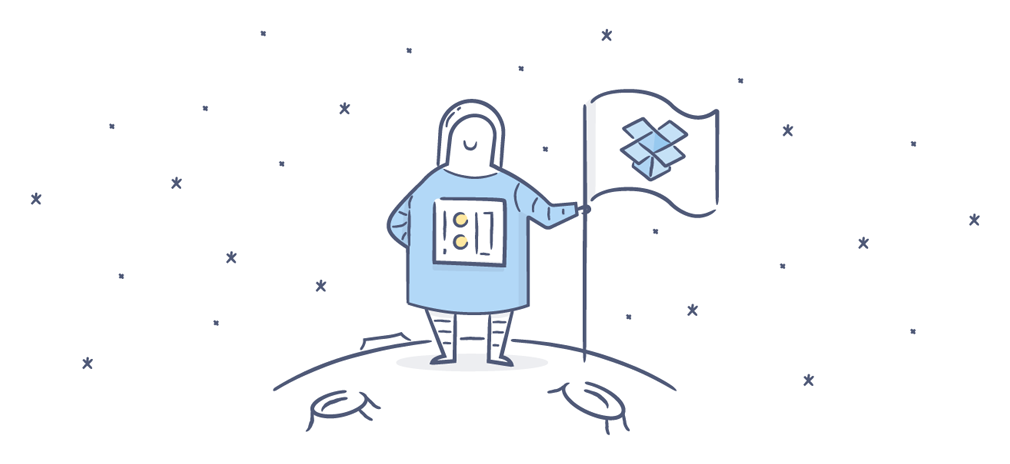
«Храните все свои данные в одном месте, и они всегда будут под рукой».
Прошло уже достаточно времени, чтобы можно было сделать выводы о качестве конкретного сервиса. Сегодня я хочу немного рассказать о Dropbox .
Параллельно с Dropbox я одновременно пользовался и Google Drive и Яндекс.Диском. Когда Яндекс.Диск только вышел на рынок, то тогда происходили вопиющие случаи — от неграмотной синхронизации пропадали файлы, в процессе работы над файлом, который лежал в папке Яндекс.Диска часто не имел доступа для записи и поэтому при попытке сохранения появлялись ошибки. А бывало так, что придя домой, обнаруживал, что файл все еще не синхронизировался, да и что самое досадное он уже будет недоступен, потому что компьютер на работе выключен. В общем пользоваться Яндекс.Диском было очень напряжно. Google Drive получше, но тоже как-то не так.
Но, есть гораздо лучшее. Общепризнанным лидером на данный момент является сервис облачного хранения данных Dropbox .
Что такое Dropbox?
Dropbox предоставляет надежное рабочее пространство, в котором пользователи смогут:
- находить,
- получать,
- упорядочивать и сортировать по приоритетности свои файлы,
- сотрудничать с другими пользователями.
Особенностями Dropbox являются такие функции, как:
- комментирование,
- предоставление доступа,
- поиск по документам,
- создание миниатюр фотографий,
- предварительный просмотр документов,
- распознавание текста (OCR),
- удобная сортировка и упорядочивание файлов,
- а также персонализация, призванная уменьшить количество рутинной работы.
Файлы, которые вы сохраните в Dropbox , будут автоматически отображаться на всех ваших компьютерах, телефонах и даже на сайте Dropbox — у вас отовсюду будет к ним доступ. Клево, неправдо ли? Не об этом мы ли мы когда-то мечтали?
Статья по теме: Фреймы в InDesign не передвигаются, файлы в Bridge не перетаскиваются
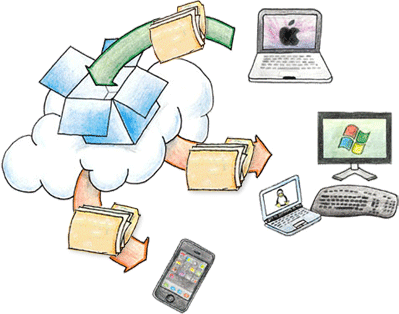
С Dropbox доступ к файлам будет отовсюду!
Работайте откуда угодно
Dropbox синхронизирует все файлы. Например, можно создать документ на работе, отредактировать его дома, а потом отправить его по почте сидя с планшетом в парке или открыть его на своем смартфоне.
Вы можете открыть один и тот же файл, независимо где вы находитесь — главное условие наличие интернета для того, чтобы содержимое Dropbox могло синхронизироваться.
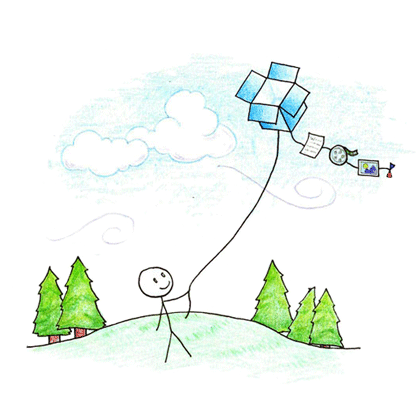
Например, вы скачали с Флибусты новую книгу и сохранили на локальный компьютер в папку Dropbox .
Где вы будете читать и на каком устройстве — это уже не важно. Главное, что теперь книга всегда у вас под рукой. И при первой же возможности вы сможете открыть ее и почитать. Это ведь так удобно!
Простой общий доступ
С Dropbox можно легко обмениваться файлами. Вы также можете делиться какой-либо информацией, предоставляя доступ к определенному файлу на Дропбоксе . Тоже очень удобно. Ничего не надо копировать или куда-то загружать. Расшарили файл или целые папки и послали ссылочку своему другу.
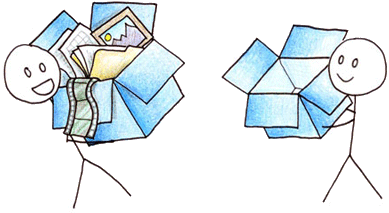
С помощью Dropbox легко и просто работать над совместными проектами, например при создании сайта.
Dropbox — это безопасность
Даже если посыпется винчестер или потеряется телефон, ваши данные надежно сохранятся в Dropbox , и вы сможете возвратиться к редактированию вашего документа в любой удобный вам момент.
Dropbox, словно машина времени, позволяет перемещаться во времени, чтобы исправить ошибки и даже восстанавливать файлы, которые вы случайно удалили.
Сколько это стоит
В Dropbox есть три тарифных плана
- Бесплатный, начиная с 2 ГБ до 18 ГБ
- Расширенный (для частных лиц) — от 99 долларов США за пользователя в год. 100 ГБ на один аккаунт.
- Для Бизнеса (для компаний и организаций). От 795 долларов. Объем— без ограничения.
Статья по теме: Заполнение пустых ячеек Exel
Dropbox прост и удобен в использовании. Очень быстро синхронизирует файлы (в отличие от Яндекс.Диска), помогает эффективнее работать и более рационально использовать ваше время. Не теряйте времени, начните пользоваться им сами, прямо сейчас!
Начать пользоваться Dropbox бесплатно →
Программа доступна для Windows, Mac, Linux и Android.
Cсылки доступа Dropbox
Cсылки будут по-прежнему работать, даже если вы переместите или переименуете файл или папку, на которые они ссылаются. А значит, если вы решили по-новому рассортировать данные в своем Dropbox, вы не закроете случайно доступ к файлу, которым с кем-то поделились еще раньше.
Если же вы хотите отменить доступ по какой-то ссылке, можно просто отключить ее. Для этого войдите в свой аккаунт на сайте dropbox.com , нажмите на значок ссылки рядом с файлом или папкой, доступ к которым следует отменить, и выберите «Удалить ссылку» в правом верхнем углу появившегося окна. Ссылку доступа также можно удалить на странице dropbox.com/links , нажав на значок × рядом с названием файла или папки.
Источник: fortress-design.com
Dropbox
Облачное хранилище для хранения пользовательских файлов.
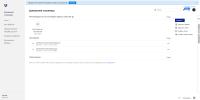

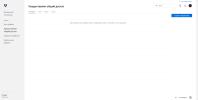
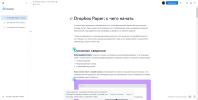

Похожие на Dropbox
Описание Dropbox
Dropbox — облако для хранения пользовательских файлов и синхронизации их на устройствах. Облако позволяет хранить файлы разных форматов и делиться ими с коллегами и друзьями. Dropbox можно использовать как в личных целях, так и для работы. Этo матери ал сайта Стартпак. Облачное хранилище доступно на мобильных устройствах, в браузере и в виде десктопного приложения.
В интерфейсе Dropbox пользователям могут просматривать и скачивать загруженные файлы, смотреть фотографии и видео, создавать папки и делиться файлами с другими пользователями. При помощи встроенного текстового редактора Paper в Dropbox можно создавать и совместно работать с документами. Также документы можно создавать при помощи Google Документов и Microsoft Word. Делиться файлами можно по ссылке или приглашению, просматривать файлы могут даже незарегистрированные в Dropbox пользователи.
Dropbox помогает команды организовать удалённую работу с файлами. Команды могут создавать общие директории с файлами, относящиеся к проектам компании. Руководители могут выдавать сотрудникам доступ, у документов можно просматривать историю версий, при необходимости можно восстановить удалённый документы. При помощи статистики можно создавать отчёты о файлах в рабочей группе.
Особенности Dropbox
- Хранение и загрузка файлов разных форматов
- Создание документов, таблиц и презентаций
- Совместная работа с файлами
- Передача группы файлов
- Резервное копирование файлов
- Управление доступом сотрудников
- История версий файлов
- Статистика файлов
- Уведомление
- Отправка файлов размером до 100 ГБ.
- Электронная подпись документов
- Интеграция с облачными сервисами: Asana, Trello, Zoom и другими
Источник: startpack.ru
Dropbox сервер хранения информации


Появление на мировом рынке облачного хранения данных новых игроков, кажется, почти не повлияло на рейтинг Dropbox, по-прежнему остающегося лидером среди сервисов, предназначенных для удаленного хранения и синхронизации файлов. В настоящее время этот простой и удобный сервис насчитывает более ста миллионов пользователей по всему миру и их число продолжает расти.
Тем не менее, находятся люди совершенно ничего не знающие об этом удивительном инструменте или имеющие о нем самые поверхностные представления. Итак, что же такое Dropbox и как он работает?

Что такое Dropbox
Dropbox – это универсальный сервис для хранения пользовательских файлов с возможностью их синхронизации между разными устройствами. Приведем простой пример.
Допустим, в течение нескольких дней, а может быть и постоянно вам приходится работать за несколькими компьютерами. Разумеется, хранящиеся на разных машинах документы должны быть идентичны, ведь в противном случае получится сплошная неразбериха. Кажущийся единственно верным способ синхронизации с помощью переносных носителей или электронной почты на поверку оказывается неудобным. Хорошо, если вам приходится иметь дело с двумя компьютерами.
Но если их будет больше или в силу сложившихся обстоятельств вы окажитесь далеко от дома или офиса? Как быть тогда?
Вот тут-то и придет на помощь Dropbox. Загрузив ваши файлы на удаленный облачный сервер, вы сможете получить к ним доступ с любого из ваших устройств.
Но самое главное заключается в том, что при изменении, удалении или добавлении информации на одном компьютере содержимое известных папок другого компьютера автоматически меняется, то есть синхронизируется. Таким образом, необходимость вмешательства пользователя в процесс синхронизации отпадает сам собой.
Краткий обзор возможностей
Облачный сервис Dropbox обладает достаточно широким ассортиментом функций. Простое хранение данных, доставка почты, организация общего доступа для совместной работы над проектами, резервирование и восстановление данных – все это и многое другое доступно в Dropbox.
Каждый зарегистрировавшийся в системе пользователь бесплатно получает 2 Гб дискового пространства. Имеются и платные аккаунты. К другим преимуществам сервиса можно отнести высокий уровень безопасности? хранения файлов, передача данных через защищенное SSL соединение, использование расширений, поддержку мобильных устройств и многое другое.



С чего начинать?
Необходимость быть краткими вынуждает нас ограничиться самыми важными и примечательными аспектами работы с этим сервисом. Пользователи, желающие узнать все про дропбокс в деталях могут обратиться к другим компетентным источникам.
Работа с Dropbox начинается с простой регистрации на официальном сайте компании. Кроме того вам необходимо будет установить на компьютер специальный клиент облегчающий работу с сервисом. После его инсталляции на компьютере появится папка “Dropbox”. Помещенные в эту папку файлы будут синхронизироваться с удаленным сервером и другими компьютерами.
Кстати, создать свой аккаунт можно и при установке клиента. В данном примере мы так и сделаем.



Установка клиента Dropbox
Итак, скачиваем с официального сайта установочный файл и запускаем его. В окошке Мастера выбираем пункт “I don’t have a Dropbox account ” и заполняем предложенные поля. Далее вам будет предложено выбрать размер дискового пространства и тип установки (можно выбрать Typical). На этом процесс инсталляции завершается. В системном трее появится значок в виде голубого ящика, а в директории “Мои документы” та самая папка “Dropbox”.



Некоторые советы по работе с Dropbox
Любой файл или папка помещенные в эту директорию автоматически начнут выгружаться на удаленный сервер, а с него в свою очередь на другие компьютеры с запущенным под вашей учетной записью клиентом.
Файлы и папки находящиеся в процессе загрузки и синхронизации будут отмечены синим значком, а уже загруженные и синхронизированные – зеленым значком. Вот все так просто.
Управлять ими можно как через папку-клиент, так и через веб-интерфейс. В последнем случае пользователю становятся доступны некоторые дополнительные возможности. К примеру, вы можете воспользоваться функцией окончательного удаления файлов.



Дело в том, что удаленные с ПК файлы не уничтожаются на сервере Dropbox окончательно, но помещаются в особую скрытую папку, из которой удаленный файл можно восстановить. Также поддерживается онлайн-просмотр некоторых типов документов: простых текстовых файлов, изображений, PDF-документов.
То же самое касается изменения настроек. Вы можете изменить месторасположение основной папки Dropbox, расшарить, то есть сделать общедоступными вложенные в нее директории, настроить прокси, установить лимит на скорость передачи данных.


Достоинства и недостатки сервиса Dropbox
Итак, почему именно Дропбокс? Во-первых, он бесплатен. Возможно, 2 Гб свободного дискового пространства это не так уже и много, но для хранения фотографий, книг и личных документов этого объема хватает с головой. Во-вторых, Дропбокс позволяет загружать файлы практически с любым расширением, начиная от простого TXT и заканчивая каким-нибудь “экзотическим” форматом исполняемого файла.
В-третьих, имеется возможность организации общего доступа к загруженным файлам. Как видите, Dropbox может служить и в качестве удобного и бесплатного файлообменного сервиса.
Еще одним преимуществом этого сервиса является расширяемость. В настоящее время к клиентскому ПО Dropbox существует масса различных как официальных, так и неофициальных дополнений.

Из них наиболее распространенными являются инструменты упрощающие резервное копирование по FTP, электронной почте, обеспечивающие синхронизацию с GoogleDoc и редактирование загруженных документов через веб-интерфейс.
Также можно отметить предоставляемые сервисом бонусы, например реферальную систему благодаря которой каждый пользователь может бесплатно получить дополнительный объем облачного дискового пространства. К сожалению, Dropbox, как впрочем, и другие аналогичные сервисы не лишен своих недостатков.
И самым главным из них является отсутствие поддержки русского языка.
Просто непонятно, почему разработчики, несмотря на весьма солидный процент русскоязычных пользователей до сих пор не русифицировали интерфейс.
К недостаткам можно отнести сравнительно (с другими облачными хранилищами) небольшой объем свободного места для хранения файлов. Правда, исправить это довольно легко, чего нельзя сказать о скорости передачи данных. Увы, но она по-прежнему остается невысокой.
Ну и конечно, безопасность… Хотя представители компании Dropbox продолжают уверять пользователей о самом высоком уровне защищенности хранящихся в “облаке” данных, известные факты взломов ставят под сомнение подобные утверждения.
Источник: www.softrew.ru
Dropbox (Дропбокс) – облачное хранилище файлов

Сегодня я хочу поговорить о знаменитом сервисе облачного хранения файлов Dropbox (Дропбокс). Я расскажу вам, что такое Дропбокс, какие у него есть функции, как с ним работать, как загрузить файл на Dropbox и поделюсь своим мнением об этом сервисе.
Думаю, что о существовании этого сервиса знают многие, но пользоваться им не спешат из-за незнания английского языка. Однако с недавних пор Дропбокс переведен на русский, так что я решил с ним познакомиться и посмотреть, насколько он хорош для нас, блоггеров.
Что такое Dropbox (Дропбокс)
Итак, как я уже сказал выше, Дропбокс – это облачный сервис, предназначенный для хранения пользователями интернет своих файлов. Причем формат файла не важен, это может быть и текстовый документ, и фото, и архив, и музыкальный трек, и видео.
Преимущество при таком хранении файлов – это:
Надежность. Загрузив свои тексты, картинки, аудио или видео на облако, вы избавляетесь от такой головной боли, как потеря данных. Сервис надежно следит за их сохранностью, и всегда готов по вашему первому требованию распахнуть для вас свои виртуальные двери.
Доступность. То есть, чтобы поработать над недописанной статьей, почитать или послушать книгу, просмотреть видео, вам совершенно необязательно сидеть в душной комнате или таскать с собой ноутбук и кучу флешек. Вы можете прийти в любимый парк, имея в кармане лишь планшет или мобильник с доступом в интернет, усесться на лавочку, открыть приложение Dropbox (как его установить, рассказу ниже) и наслаждаться желаемым занятием. Красота, ни так ли?
Свобода действий. И, наконец, кроме всего прочего Дропбокс позволяет своим пользователям легко делиться друг с другом ссылками на файлы или устраивать коллективную работу над одним и тем же документом. Первое удобно, когда вам нужно по электронной почте отправить большой файл, а второе – когда вы с кем-то сотрудничаете.
Более подробно о сервисе расскажет интересное видео «Что такое Dropbox»:
Познакомиться со всеми возможностями сервиса можно прямо на главной странице по адресу: www.dropbox.com, и там же можно зарегистрироваться, заполнив несложную форму.
При первичной регистрации в бесплатное пользование вы получите всего 2 Gb виртуального дискового пространства, которое можно увеличить двумя способами:
1. Бесплатно, приглашая друзей и знакомых зарегистрироваться в сервисе по вашей партнерской ссылке. Когда кто-то из них станет пользователем Дропбокс и установит на свой компьютер, планшет или мобильник сервисное приложение, вы получите дополнительные 500 Mb. Этим способом можно получить до 16 Gb дополнительного пространства.
2. Платно, купив расширенный аккаунт. Для физических лиц на сегодняшний день он стоит 9,9 долларов в месяц и составляет 1 терабайт дискового пространства.
Если же вам и этого мало, то обратите внимание на услугу «Дропбокс для бизнеса». Ее стоимость равна 15 долларов в месяц за 1 человека. Здесь вы получаете столько места, сколько вам нужно, а также можете создавать целую компанию, то есть на вашем аккаунте работаете не только вы, но и приглашенные вами партнеры. Я считаю, что для простого блоггера сначала хватит и бесплатного места, а там видно будет.
Познакомиться с тарифами более подробно можно тут, а изучить подробности о каждой функции сервиса здесь.
Также, рекомендую вам посмотреть видео о возможностях сервиса:
Думаю, хватит теории, давайте посмотрим, чем данный облачный сервис будет полезен простому блоггеру с практической точки зрения.
Как пользоваться Dropbox
Поскольку регистрация на Дропбокс проще некуда, то я рассказывать о ней не буду. Просто заходите на сервис — вот по этой ссылке, заполняйте все поля, ставьте галочку о своем согласии с правилами сервиса и жмите кнопку «Зарегистрироваться».
После этого вы сразу попадете на домашнюю страницу Дропбокс в свой аккаунт и сможете приступить к работе.
В начальном бесплатном аккаунте мы можем:
- Загружать в Дропбокс файлы со своего компьютера, планшета или мобильного телефона
- Создавать новые папки для упорядочивания загруженных файлов
- Делиться ссылками на наши файлы и папки с другими пользователями интернет
- Приглашать других пользователей Dropbox к совместной работе над какими-то коллективными проектами
Теперь давайте посмотрим, как все это выглядит на практике.
Как загрузить файл в Dropbox
Когда вы авторизовались на сервисе, то сразу же попадаете в раздел «Файлы», в котором и будут находиться все загруженные вами документы. Изначально там лежит pdf-инструкция, которую можно открыть, нажав на ее название.
Чтобы добавить сюда свой файл, жмем на находящуюся выше файла инструкции ссылочку «Загрузить», на что вверху страницы всплывает окошечко загрузчика.
Осуществить загрузку можно двумя способами, либо способом перетаскивания, либо способом обычной загрузки. Вот как выглядит файл, загруженный в сервис:
Загружать файлы можно и в созданные для них папки, так вам легче будет ориентироваться, да и порядок еще никому не помешал. Чтобы загрузить файл в папку, ее надо сначала создать. Для этого жмем на значок «Создать папку» (она находится рядом со значком «Загрузить), в открывшемся редакторе вписываем название папки и жмем «Enter».
А чтобы загрузить файл в созданную папку, заходим в нее, нажимая на ее название, и повторяем действие, с помощью которого загружали файл на предыдущей странице.
Как работать с файлами в Дропбокс
Если нажать на название загруженного файла, то откроется ряд кнопок с возможными для этого файла действиями, а именно:
- Скачать
- Переименовать
- Удалить
- Переместить (то есть поместить файл из общего списка в созданную для него папку)
- Поделиться (то есть отправить на него ссылку по электронной почте кому-нибудь из своих друзей или знакомых, ну или просто поделиться ссылкой на файл, например, в социальной сети, Скайпе и т.п.)
1. Отправка ссылки на загруженный файл по электронной почте
Чтобы стала доступна данная функция, надо подтвердить свой электронный адрес. Для этого жмем на ссылочку «Поделиться», а затем на кнопку «Отправить сообщение». Далее идем к себе на почту и жмем на ссылку в письме, присланном нам администрацией Дропбокс. Все, теперь мы можем делиться по электронной почте ссылками на свои файлы даже с теми, у кого нет аккаунта в Дропбокс. Ссылки же на эти файлы можно найти в разделе «Ссылки».
2. Приглашение других пользователей Дропбокс к совместной работе над какими-либо файлами
Делается это через раздел «Общий доступ». Кликаем по данной ссылке в общем меню страницы нашего аккаунта, далее жмем на надпись «Создать общую папку», и вверху страницы видим всплывающее окошечко с кнопками «Создать новую папку и поделиться ей» и «Поделиться существующей папкой». Если у вас уже есть папка с файлами, которой вы хотите поделиться, выбирайте вторую кнопку, если папки еще нет, выбирайте первую и жмите кнопку «Далее».
После этого, если папки для совместной работы пока нет, вам предложат ее создать, вписав в редактор ее название, А если папка уже есть, то вам предложат ее выбрать. И снова жмем кнопку «Далее».
В следующем окне вы увидите надпись «Поделиться папкой и ее название», а ниже флажок «Разрешить пользователям, работающим с файлами, управлять списком участников этой папки» и 2 редактора для вписывания электронного адреса и объяснения для приглашаемого человека.
Я считаю, что флажок лучше снять, дабы никто кроме вас не мог назначать участников совместной работы. А чтобы работа эта состоялась, у вас и у вашего сотрудника на компьютере, планшете или мобильном телефоне должно стоять приложение Dropbox. Только таким образом папки и файлы общего доступа станут действительно доступны для всех приглашенных к совместной работе.
Скачать это приложение можно, сначала нажав на свое имя, а затем в выпавшем меню на ссылку «Установить».
На открывшейся странице выбераете свое расширение для ПК или жмете на ссылку «Мобильные устройства», где из списка выбираете свою платформу и скачиваете установщик на свое устройство.
Естественно, что приложение Dropbox можно скачать на свой мобильный через соответствующие магазины, например, AppStore. После скачки надо лишь запустить установщик и дождаться завершения его работы. Затем откроется окно приложения, в котором вы сможете сделать все настройки и приступить к работе.
Есть у Дропбокс и еще некоторые разделы, например «Фото», где можно синхронизировать свои фотографии с различными устройствами и хранить их в облаке. Есть еще Carousel, предназначенный для работы с фотографиями.
А также собственный почтовый сервис Dropbox, под названием «Mailbox».
С этими сервисами я, если честно, пока не разбирался, да и надо ли. И вообще, облачный сервис от Яндекса лично мне нравится гораздо больше, я писал о нем тут. Ну а если вам понравился именно Dropbox, то пользуйтесь им на здоровье! Каждый выбирает то, что что именно ему по душе.
А что вы думаете по поводу облачных хранилищ, какое из них, по вашему мнению, лучшее? Пишите свое мнение в комментариях к статье. А я прощаюсь и до следующих постов!
С уважением, Александр Бобрин
Источник: asbseo.ru